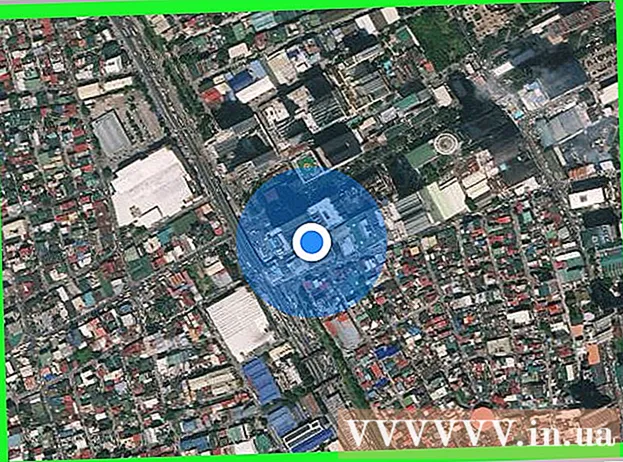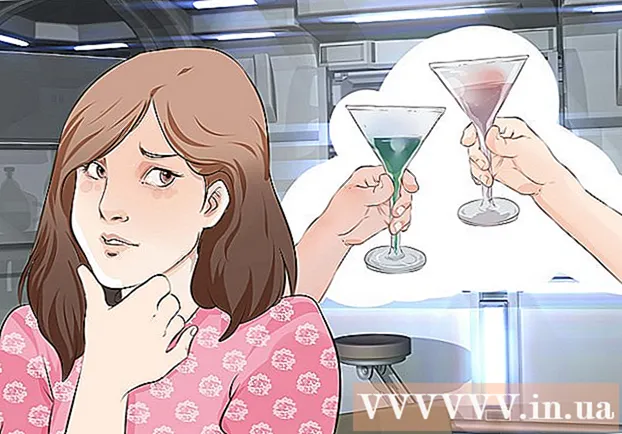Auteur:
Louise Ward
Date De Création:
11 Février 2021
Date De Mise À Jour:
28 Juin 2024

Contenu
Aujourd'hui, le courrier électronique est devenu un moyen de communication majeur au quotidien. Le courrier électronique est utilisé pour résoudre des problèmes professionnels et personnels. La plupart des gens ont au moins une adresse e-mail et l'e-mail est si courant qu'il y a des jours où votre boîte de réception reçoit des dizaines de nouveaux e-mails. Cependant, grâce à la croissance des smartphones et des ordinateurs portables, vous pouvez facilement lire vos e-mails n'importe où, que ce soit à la maison ou en voyage.
Pas
Partie 1 sur 4: Utilisation du navigateur Web
Connectez-vous au site Web du fournisseur de messagerie. Même si vous vous abonnez à des e-mails à partir de services de messagerie gratuits ou que votre fournisseur de services Internet vous a attribué un compte de messagerie lorsque vous vous êtes inscrit au service, vous pouvez consulter votre boîte aux lettres via via votre navigateur Web. Ouvrez le site Web que vous utilisez pour vous connecter à votre compte de messagerie. Par exemple, si vous avez un compte Gmail, allez sur le site, ou si vous avez un compte de messagerie fourni par FPT, vous pouvez aller sur le site et cliquer sur Secure Mail.
- Ensuite, vous devez vous connecter au compte de messagerie que vous avez enregistré. Si vous n'avez pas encore de compte, vous pouvez en créer un auprès de fournisseurs de services de messagerie gratuits.

Recherchez l'e-mail que vous souhaitez ouvrir. Lorsque vous vous connectez à votre compte de messagerie, la page de la boîte de réception apparaît. Tous vos nouveaux e-mails seront affichés ici. Double-cliquez sur une lettre dans la boîte aux lettres pour l'ouvrir.
Répondez au mail. Cliquez sur le bouton "Répondre" pour répondre à l'e-mail que vous venez de recevoir. La capacité de répondre aux messages varie en fonction du service de messagerie que vous utilisez. Certains fournisseurs de services de messagerie comme Gmail vous permettent de répondre aux messages directement dans le même affichage que le message d'origine, tandis que d'autres vous demandent d'appuyer sur le bouton "Répondre" ou Cliquez sur le lien pour créer un nouveau message.

Assurez-vous de vérifier votre dossier «Spam» de temps en temps. Le spam régulier est tout type de publicité ou de courrier électronique destiné à tromper les lecteurs. La plupart des services de messagerie ont une fonction de filtrage automatique des messages pour détecter et éliminer les spams afin qu'ils ne puissent pas atteindre la boîte aux lettres principale. Le spam sera placé dans Spam et existera pendant 30 jours avant d'être complètement supprimé. N'oubliez pas de vérifier votre dossier spam de temps en temps, car parfois des e-mails sont envoyés par des personnes que vous connaissez mais le système s'identifie par erreur comme spam et les place dans Spam.
Supprimer ou classer les messages lus. Si vous ne passez pas de temps à gérer votre boîte de réception, votre boîte de réception sera remplie d'e-mails très rapidement. Une fois que vous avez fini de lire et de répondre au message, supprimez-le ou organisez-le dans un dossier spécifique, car cela vous facilitera le suivi.- Consultez nos articles dans nos catégories pour plus de détails sur l'organisation des boîtes de réception Gmail.
Ne cliquez pas sur des liens d'origine inconnue. Le courrier électronique est l'un des moyens les plus utilisés par les autres pour vous tromper et vous «hameçonner» (le hameçonnage est une arnaque visant à voler des informations). Les e-mails avec des offres incroyablement attractives sont généralement des e-mails de phishing. Ne cliquez jamais sur ces liens à moins que l'expéditeur ne soit une personne de confiance. Mais même lorsque des e-mails sont envoyés par des personnes que vous connaissez, soyez très prudent, car parfois, ces e-mails sont causés par des virus causant des dommages informatiques à l'expéditeur qui sont envoyés automatiquement à son insu. publicité
Partie 2 sur 4: Utilisation d'un navigateur de messagerie (Outlook, Thunderbird)
Connectez le programme à votre compte de messagerie. La plupart des navigateurs de messagerie sont installés sur votre ordinateur et vous permettent de vous connecter à votre compte de messagerie afin que vous puissiez récupérer les messages et les organiser plus facilement. Outlook et certains autres programmes de messagerie sont utilisés plus souvent que la manière normale de naviguer sur le Web, car ils vous permettent de lire le courrier sans connexion Internet.
- Consultez également les instructions pour connecter Outlook à un compte de messagerie.
- Consultez également les instructions pour connecter Mozilla Thunderbird à un compte de messagerie.
Téléchargez l'e-mail depuis le serveur. Au démarrage, Outlook téléchargera automatiquement tous vos e-mails et, de temps en temps, le programme vérifiera vous-même les nouveaux messages si vous ne fermez pas le programme. Vous pouvez également le vérifier vous-même en appuyant sur le bouton «Envoyer / Recevoir».
Lisez l'e-mail. L'écran d'aperçu du message apparaît lorsque vous cliquez sur l'e-mail. Double-cliquez pour ouvrir l'e-mail. L'e-mail sera maintenant affiché dans une nouvelle fenêtre. Lorsque vous choisissez de répondre à un message, les messages précédents du même expéditeur sont répertoriés sous le corps du message.
Répondez au mail. Cliquez sur le bouton "Répondre" pour rédiger la réponse à l'e-mail que vous lisez. Appuyez sur le bouton "Envoyer" lorsque vous avez terminé et prêt à envoyer. Lorsque vous appuyez sur le bouton d'envoi, l'e-mail est envoyé immédiatement.
Classification du courrier. Outlook vous permet de créer des dossiers pour classer les messages. Vous pouvez créer des dossiers principaux ainsi que des sous-dossiers pour archiver les messages, car cela rend la boîte aux lettres plus propre et plus facile à contrôler.
Ne cliquez pas sur des liens d'origine inconnue. Le courrier électronique est l'un des moyens les plus utilisés par les autres pour vous tromper et vous «hameçonner» (le hameçonnage est une arnaque pour voler des informations). Les e-mails avec des offres incroyablement attractives sont généralement des e-mails de phishing. Ne cliquez jamais sur ces liens à moins que l'expéditeur ne soit une personne de confiance. Mais même lorsque des e-mails sont envoyés par des personnes que vous connaissez, soyez très prudent, car parfois, ces e-mails sont causés par des virus causant des dommages informatiques à l'expéditeur qui sont envoyés automatiquement à son insu. publicité
Partie 3 sur 4: Utiliser un téléphone portable ou une tablette
Connectez votre compte de messagerie à votre téléphone. La plupart des smartphones vous permettent de vous connecter à votre boîte aux lettres et de recevoir du courrier via les applications intégrées. Lorsque vous recevez un nouveau courrier, l'application vous en informe.
- Consultez également les instructions pour connecter des comptes de messagerie avec des appareils iOS.
- Consultez également les instructions pour connecter des comptes de messagerie avec des appareils Android.
Téléchargez la propre application de messagerie du fournisseur de services. De nombreux fournisseurs de services de messagerie, tels que Gmail, ont leurs propres clients de messagerie. Vous pouvez utiliser cette application au lieu d'utiliser le navigateur de messagerie habituel intégré à votre appareil. L'application Gmail est préinstallée sur les appareils Android, mais vous pouvez également télécharger la version iOS via l'App Store ou Google Play Store.
Ouvrez la boîte aux lettres. Vous pouvez accéder à la boîte aux lettres via l'application Mail intégrée à l'appareil ou vous pouvez ouvrir directement les nouveaux messages en cliquant sur la notification de nouveau courrier sur l'appareil.
Répondez au mail. Cliquez sur le bouton "Répondre" pour répondre au message. De nombreux appareils incluent souvent un message à la fin du message pour informer le destinataire que vous envoyez le message depuis un appareil mobile (vous pouvez annuler cette fonction si vous le souhaitez). publicité
Partie 4 sur 4: Lire le titre du sujet de l'e-mail
Comprenez comment les titres sont faits. Les en-têtes sont réexaminés chaque fois que des messages sont reçus et envoyés. Cela signifie que si l'e-mail est envoyé plusieurs fois dans les deux sens, les en-têtes seront assez longs car chaque fois que nous recevons et envoyons un message, chaque fois que des informations sont enregistrées et ajoutées à ces en-têtes.
Lisez les bases. Il y a plus d'informations utiles et intéressantes par la majorité des utilisateurs que d'autres informations. La lecture de ces informations vous donnera une idée de l'adresse de l'expéditeur et du nombre de fois où les messages sont envoyés et reçus. Ces informations sont très utiles pour vous permettre de suivre le message et de savoir d'où vient le message.
- Livré à: affiche l'adresse du destinataire.
- Reçu: affiche l'adresse IP de la page d'accueil qui a reçu l'e-mail (adresse de la page de service de messagerie du destinataire) et l'heure à laquelle il a été reçu.
- Return-Path: affiche l'adresse de l'expéditeur.
- Message-ID: affiche des numéros spéciaux pour classer les messages.
- De, Objet, À: Il s'agit des informations saisies par l'expéditeur indiquant le nom de l'expéditeur, l'objet du message et le nom du destinataire.
avertissement
- Ne lisez pas les e-mails et n'ouvrez pas les pièces jointes d'origine inconnue car elles peuvent contenir des virus qui endommagent votre ordinateur.